Logitech 게임 주변 장치, 마우스, 키보드 및 헤드셋을 사용하고 있고 기어를 더 효과적으로 제어하려면 Logitech G Hub를 다운로드해야 도움이 됩니다. 이 게시물에서는 최신 버전의 Logitech G Hub를 PC에 쉽고 빠르게 다운로드하는 방법을 알아봅니다!
로지텍 G Hub란 무엇인가요?
오랫동안 Logitech 장치를 사용해 왔다면 익숙할 것입니다. 로지텍 게임 소프트웨어 는 사용자가 장치 설정을 구성하는 데 도움이 되는 Logitech 소프트웨어의 이전 버전이었습니다.
로지텍 G 허브 비슷하지만 더 직관적이고 현대적인 UI 디자인이 제공됩니다. 조명 제어, 자동 게임 감지, 타사 앱과의 통합 등과 같은 기능을 통해 하드웨어를 자유롭게 제어할 수 있습니다.
2019년 이후 출시된 로지텍 모델은 로지텍 G Hub와만 호환됩니다.
Windows 11, 10, 8, 7에서 로지텍 G Hub를 다운로드하는 방법
로지텍 G 허브는 로지텍 공식 웹사이트에서 무료로 제공되며 다운로드도 매우 쉽습니다. 아래에서는 프로세스를 단계별로 안내해 드리겠습니다.
- 로 이동 로지텍 G Hub 다운로드 페이지 .
- 드롭다운 메뉴에서 운영 체제를 선택하고 지금 다운로드 .

- 다운로드한 파일을 열고 다음을 클릭하세요. 예 계속하라는 메시지가 표시되면.
- 딸깍 하는 소리 설치하다 .
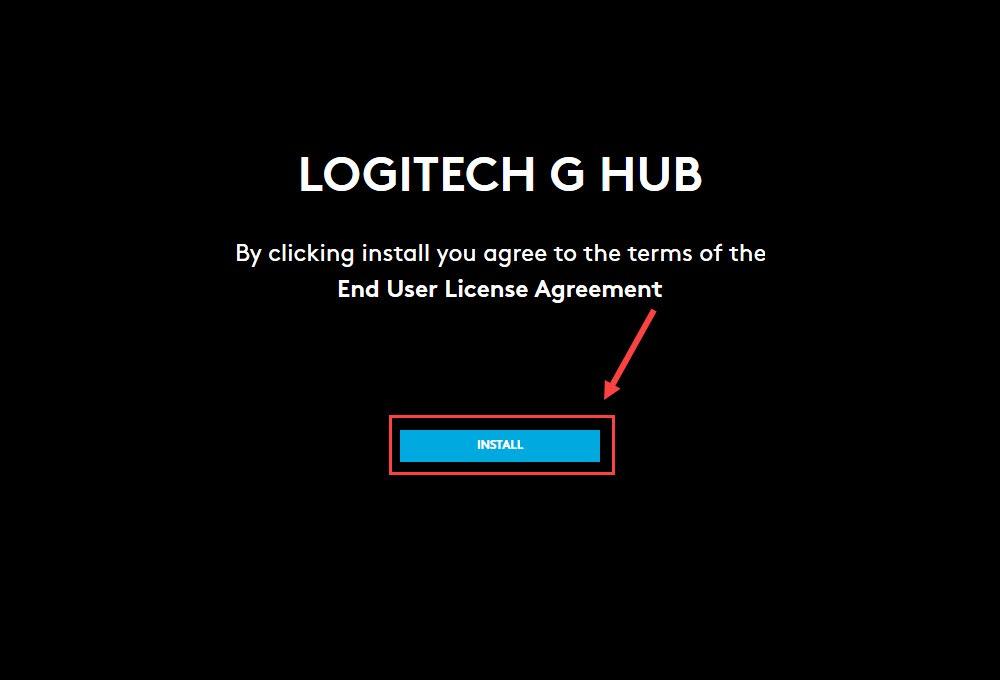
- 프로세스가 완료되면 다음을 클릭하십시오. 설치 및 실행 .
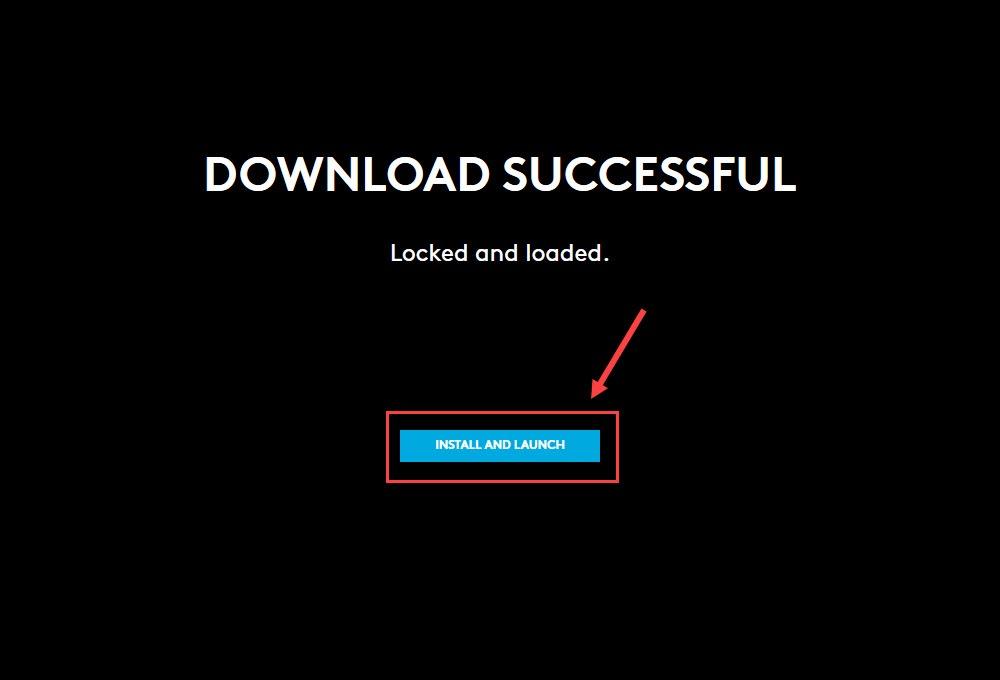
- 설치가 완료되면 클릭하세요. G 허브 실행 .
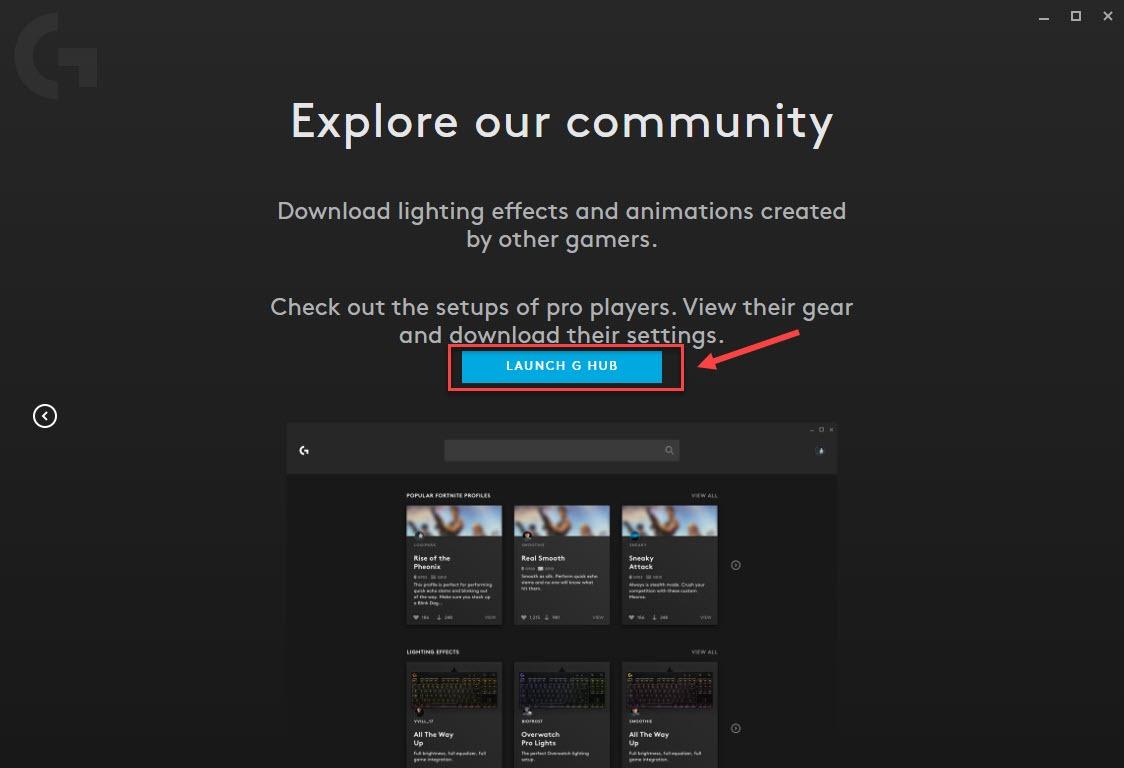
완료 후 Logitech G Gears를 연결하면 Logitech G Hub의 사용자 정의 기능에 대한 전체 액세스 권한을 얻을 수 있습니다.
보너스 팁: Logitech 드라이버 업데이트
예를 들어 Logitech 주변 장치를 사용할 때 작동하지 않거나 감지 또는 인식되지 않는 등 지속적으로 문제가 발생하는 경우 장치 드라이버에 결함이 있거나 최신 버전이 아닐 수 있습니다. 이제 더 나은 게임 경험을 위해 업데이트할 차례입니다.
다음에서 최신 드라이버를 다운로드하여 수동으로 이 작업을 수행할 수 있습니다. Logitech 지원 웹사이트 직접 설치하세요. 하지만 장치 드라이버를 사용하는 것이 불편하다면 다음을 사용하는 것이 좋습니다. 드라이버 이지 .
Driver Easy는 자동으로 시스템을 인식하고 올바른 드라이버를 찾습니다. 컴퓨터가 실행 중인 시스템이 무엇인지 정확히 알 필요도 없고, 다운로드할 드라이버가 잘못되어 고민할 필요도 없으며, 설치 시 실수할까봐 걱정할 필요도 없습니다.
Driver Easy의 무료 또는 Pro 버전을 사용하여 드라이버를 자동으로 업데이트할 수 있습니다. 그러나 프로 버전 단 2단계만 거치면 됩니다(완전한 지원과 30일 환불 보장을 받을 수 있습니다).
- Driver Easy를 실행하고 지금 검색 단추. 그러면 Driver Easy가 컴퓨터를 검사하고 문제가 있는 드라이버를 감지합니다.
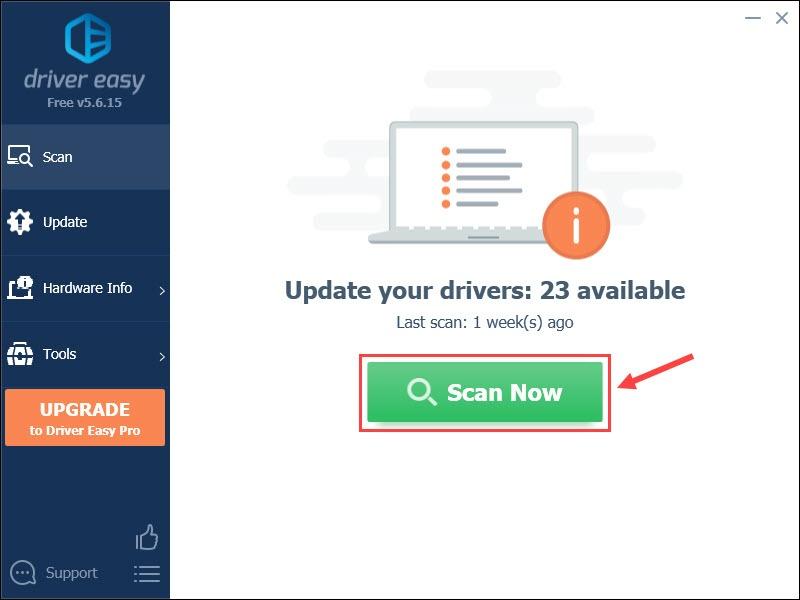
- 다음을 클릭하세요. 업데이트 플래그가 지정된 장치 드라이버 옆에 있는 버튼을 클릭하여 해당 드라이버의 올바른 버전을 자동으로 다운로드한 다음 수동으로 설치할 수 있습니다(무료 버전에서도 가능).
또는 클릭 모두 업데이트 시스템에 없거나 오래된 모든 드라이버의 올바른 버전을 자동으로 다운로드하고 설치하려면 프로 버전 – 클릭하면 업그레이드하라는 메시지가 표시됩니다. 모두 업데이트 ).
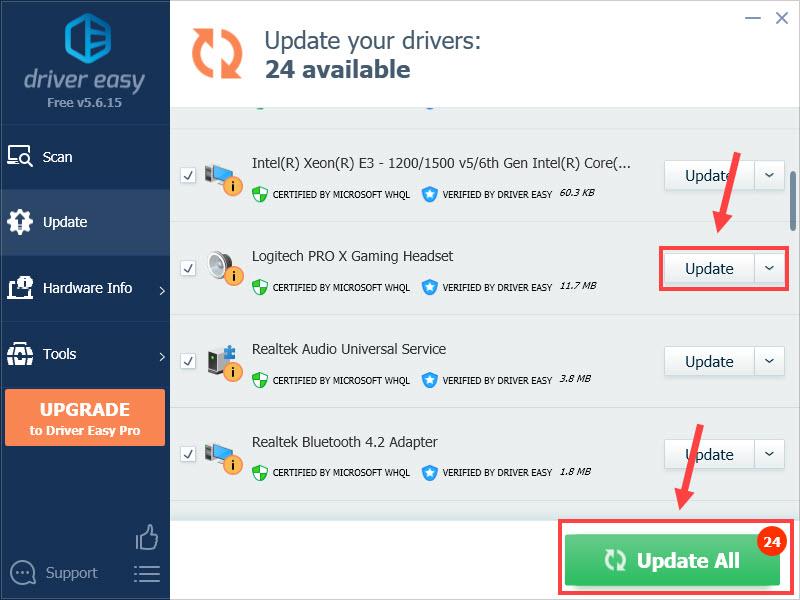 Driver Easy의 Pro 버전 완전한 기술 지원이 제공됩니다.
Driver Easy의 Pro 버전 완전한 기술 지원이 제공됩니다.
도움이 필요하시면 연락주세요 Driver Easy 지원팀 ~에 support@letmeknow.ch .
이 게시물이 로지텍 G Hub를 쉽게 다운로드하는 데 도움이 되기를 바랍니다. 질문이나 제안 사항이 있으시면 아래에 의견을 남겨주세요.

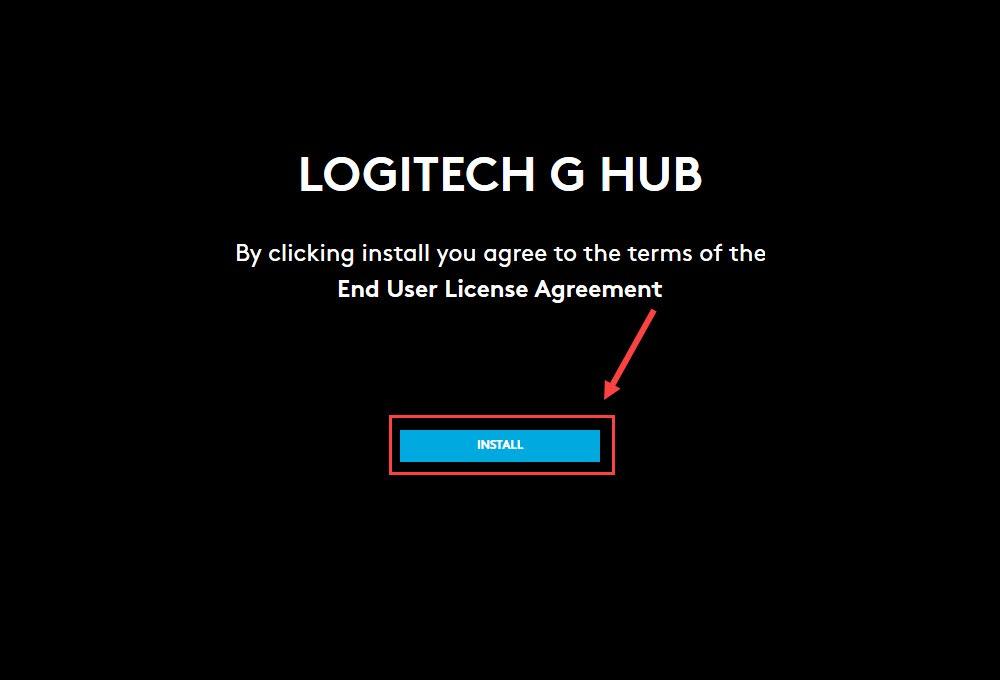
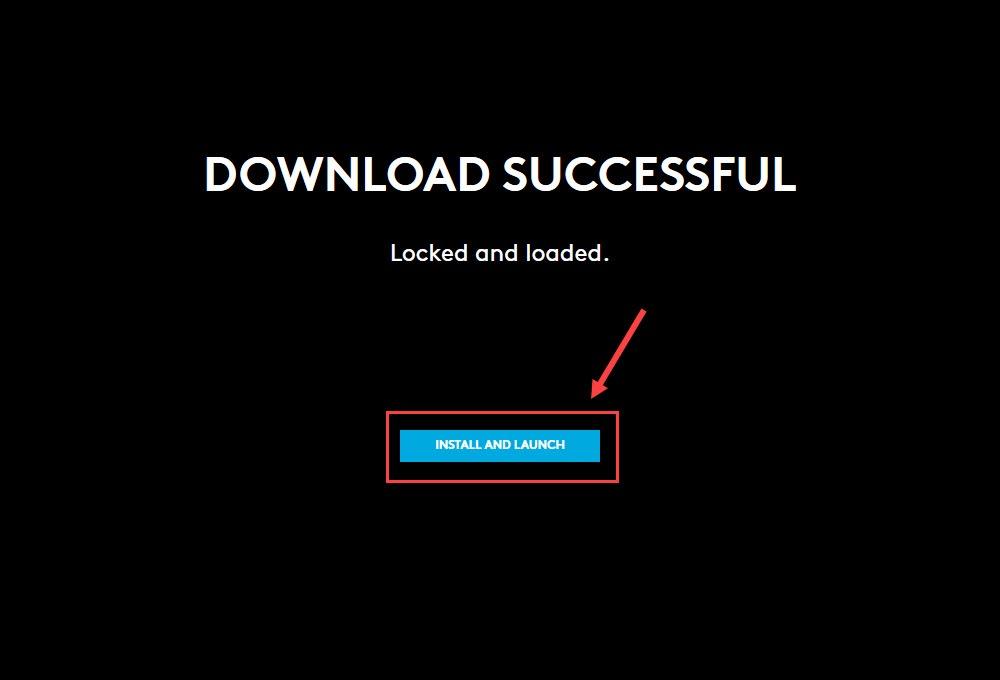
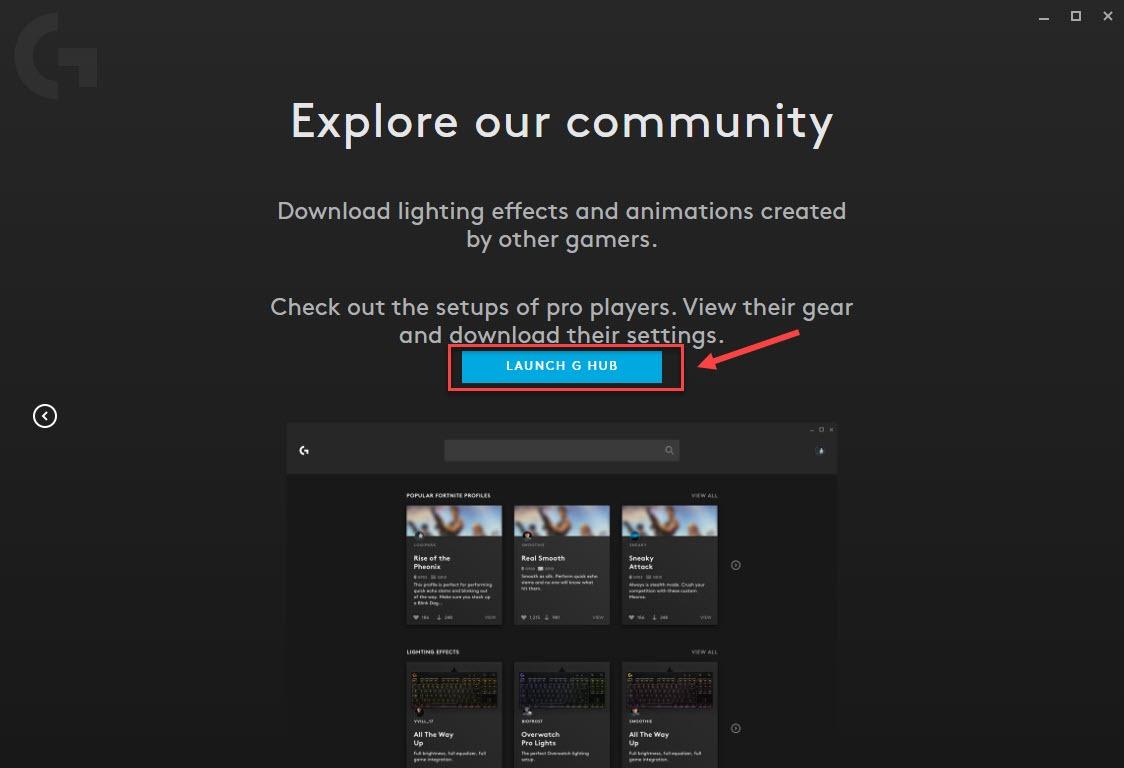
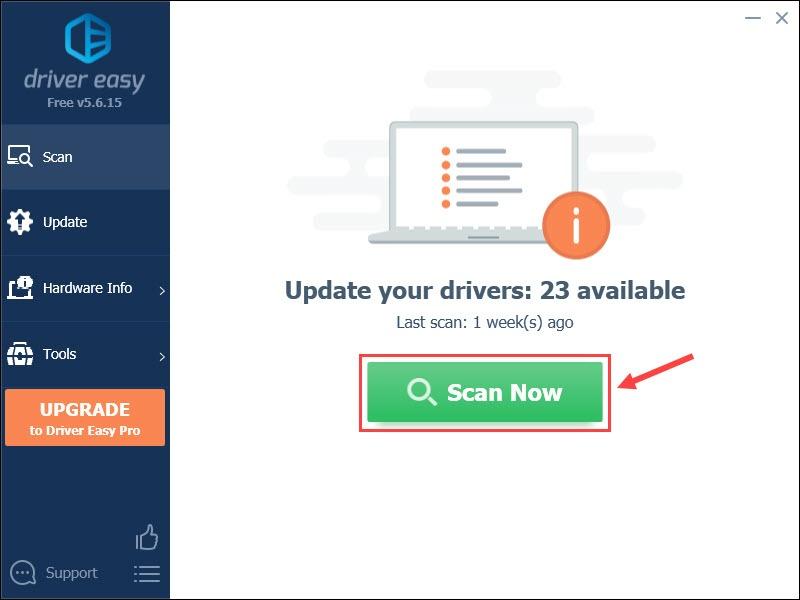
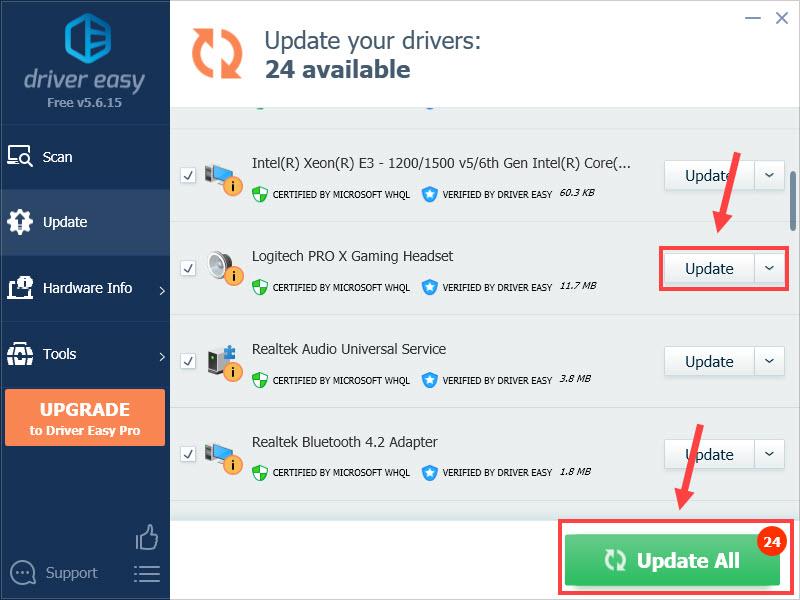
![PC에서 Steam 충돌 [6가지 일반적인 솔루션]](https://letmeknow.ch/img/other/76/steam-crash-sur-pc.jpg)

![[해결됨] 2024년 호그와트 레거시 말더듬에 대한 6가지 수정 사항](https://letmeknow.ch/img/knowledge-base/67/6-fixes-hogwarts-legacy-stuttering-2024.jpg)
![[해결됨] 와이어 충돌 너머](https://letmeknow.ch/img/program-issues/59/beyond-wire-crashing.jpg)


